 Dizüstü PC'nizin kablosuz ağ desteği yok mu? Belki de var. Birçok dizüstü PC, Mini-PCI slotuna girecek uygun bir kablosuz ağ kartını bekler.
Dizüstü PC'nizin kablosuz ağ desteği yok mu? Belki de var. Birçok dizüstü PC, Mini-PCI slotuna girecek uygun bir kablosuz ağ kartını bekler.
Bugünlerde kablosuz ağ desteği olmayan bir dizüstü PC bulmak imkansız. Ama birkaç sene öncesine kadar WLAN, standart parça değil bilakis ek donanım olarak ısmarlanması gerekiyordu. Bu bahsedilen kategoriye Centrino-Çağı öncesi (2003), Intel Pentium 4 veya aynı zamanda çıkan AMD işlemcili dizüstü PC'ler giriyor. Bu rezillikten kurtulmanın tek yolu ise WLAN USB adaptörleri. Şunu da unutmamak gerekir ki bu çözüm bir USB portunu sürekli meşgul edecek. İpucu: Mini-PCI slotuna WLAN kartı yerleştirmek.
Dizüstü PC'de kablosuz modül için yer olup olmadığı ise kullanımda kılavuzunda mevcut: Spesifikasyonlar arasında Mini-PCI slotu yazmalı. Örnek olarak ise Pentium 4 tabanlı bir Samsung P10'u kablosuz ağ desteği verecek hale getireceğiz. Kullanacağımız ağ kartı ise 802.11b standartlarına göre çalışan Intels PROWireless 2100 LAN 3B. Tarafımızdan satın alınan ikinci el kartın anteni olmadığı için ekstra olarak bir WLAN antenini bu karta yapıştırdık. Kart yerleştirildikten sonra Windows yeni donanımı otomatik olarak buluyor. Karta ilişkin sürücü ise Intel'in web sitesinde mevcut.
Dipnot: Bu kategoriye giren dizüstü PC'lerin garantisi çoktan dolduğu için cihazın içini rahatlıkla açabilirsiniz.
Bu iş için şunlara ihtiyacınız olacak:
Tornavida seti (Düz ve yıldız tornavida)
Yapıştırıcı bant
WLAN-Modülü Intel ProWireless 2100 LAN 3B Mini-PCI Adaptör (30 € civarında)
Standart WLAN anteni (5 € civarında)
Dizüstüyü açın
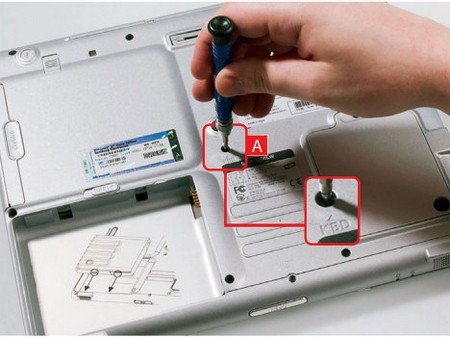
Cihazı açmadan önce elektrik bağlantısını kesin ve bataryasını çıkarın. Şimdi cihazın alt tarafında bulunan ve klavyeyi tutan vidayı (A) sökün. Bu vida genellikle bir sembol ya da KBD (Keyboard) kısaltması ile işaretlenir.
Klavyeyi sökün

Cihazı döndürün ve ekranı yukarı kaldırın. Klavyeyi çıkarmak için hissederek düz tornavida ile klavyenin kenarlarında dolaşın ve yavaşça kaldırın. Çentikler hafif baskı uygulandığında çözülecektir.
Klavyeyi çıkarın

Klavyeyi basit bir şekilde yukarı çekmeyin çünkü kabloyla (B) anakartla bağlı durumdadır. Klavyeyi yavaşça yukarı kaldırın ve dikkatlice kablo bağlantısını sökün.
Tüm iç parçalar göz önünde

Şuan tüm iç parçalar ulaşılabilir durumda. Bizim örneğimizde Mini-PCI slotu (C), sap altta CPU ve sürücünün yanında bulunuyordu.
WLAN kartını takın

Kablosuz kartı (D), modülün alt tarafındaki girinti sola bakacak şekilde elinize alın – bahsedilen bölgenin karşısında "çıkıntı" bulunacak. Artık parçayı sakin bir şekilde Mini-PCI slotuna takabilirsiniz.
Anteni takın
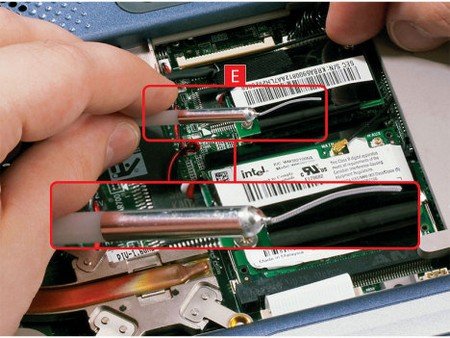
Şimdiyse WLAN antenini (E) iç kısma yerleştirmeye sıra geldi. En iyi yer WLAN kartının üst kısmıdır: O kısımda anten rahat bir şekilde RAM ve ağ kartının arasına girebilir. Kabloyu becerikli bir hamle ile aşağı kısma yerleştirin.
Anteni sağlamlaştırın

Antenin sabitlendiği yerden çıkıp bilhassa diğer donanımlara zarar vermemesi için anteni şeffaf yapıştırıcı bant ile sabitleyin.
Tekrar birleştirin

Şimdi cihazı yeniden kapatabilirsiniz. Klavye kablosunu takın ve klavyeyi dizüstü üzerine koyun. Modele göre değişken olmakla beraber klavye, sabitleyici çıkıntılar ile yerine oturtulur. Kapağı kapayın çevirin, vidaları sıkıştırın, bitti!
